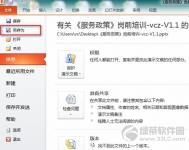PowerPoint2013中如何删除密码
删除演示文稿的密码:
1、我们打开信息选项面板,执行保护演示文稿组中的用密码进行加密命令。

2、在弹出的加密文档对话框中将密码文本框里的密码删除掉,然后单击确定按钮即可。当然,在删除密码后退出编辑演(m.tulaoshi.com)示文稿时,也是需要保存的。


PowerPoint2013取色器使用教程
①选中图片或者其他东西,在格式选项卡里面单击取色器按钮,这时鼠标会变成一个画笔的样子。

②用鼠标点击一下要进行取色的地方,这时颜色就被记录下来。

③我们在最近使用的颜色中可以找到。

④直接将此颜色应用到新的对象中,快速方便,这比我们自己重新配色快多了。
(本文来源于图老师网站,更多请访问http://m.tulaoshi.com)
PowerPoint2013圆环制作教程
(m.tulaoshi.com) ①启动PowerPoint2013,单击插入--形状,选择椭圆,教大家一个技巧,按住Shift键可以画正圆。

②画出一个圆之后,利用复制粘贴的方法作出另外一个圆。

③调整其中一个圆的大小,右击小圆,设置对象格式。

④将填充颜色设为白色,移动到大圆里面。

⑤右击大圆,将其置于底层。

⑥OK了,同心圆环已经制作好了,将其组合,摆放到适当位置。

PowerPoint2013文字镂空的效果
为了突出表现某些文字,在编排PPT过程中会将一些文字设置为特殊格式。在PPT中自带了一些特效,但是很少并不能满足我们对个性的需求。因此本例为大家制作一种文字特效,即文字镂空的效果,新手朋友们可以借此机会学习哦。
简要概述
首先插入一个矩形,将其大小调整为全部覆盖空白页面,将其颜色填充为黑色并去掉其轮廓即调整为无轮廓。接着进行镂空字的制作,插入文本框并输入文字,设置适当的字号及字体。接着全选并剪切,执行选择性粘贴并双击图片(PNG),将其转为图片格式,接着设置透明色。最后插入一张新的图片并将其置于底层。
步骤如下
1、启动PowerPoint2013,插入一个矩形,调整大小,将空白页面全部覆盖。选中矩形,单击颜色填充按钮,将其设置为黑色。

2、然后在形状轮廓中,将黑色矩形调整为无轮廓。

3、插入一个文本框,输入文字:镂空字的制作,设置字型字号。

4、选中文本框内的文字,将文字设置为华文琥珀。
(本文来源于图老师网站,更多请访问http://m.tulaoshi.com)
5、Ctrl+A键将页面内的全部选中,右击,从弹出的右键菜单中选择剪切。

6、点击粘贴按钮,选择性粘贴,双击图片(PNG),确定。

7、这样就将其转变为了图片格式,选中,在格式选项卡下单击颜色按钮,设置透明色。

8、点击需要设置成透明色的区域,然后单击图片按钮,从本地选取一张图片插入。

9、调整图片大小位置,将页面覆盖,右击,将其置于底层。

10、这样,我们的镂空字艺术效果就制作好了。